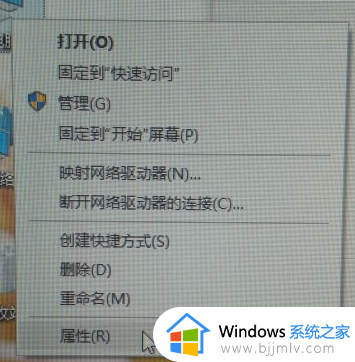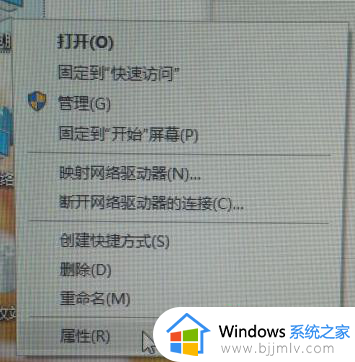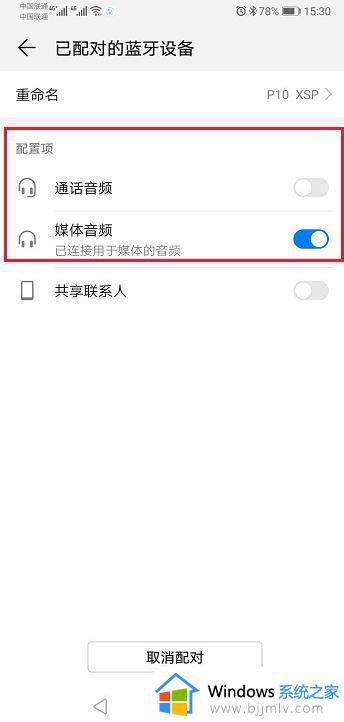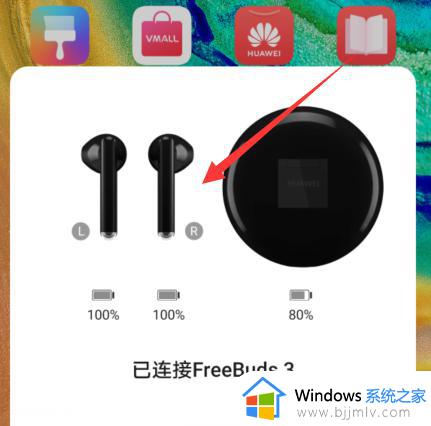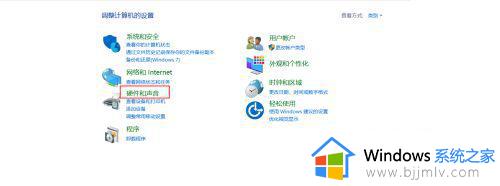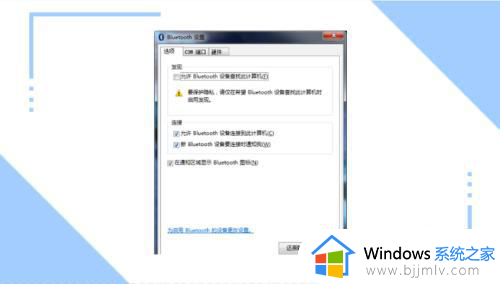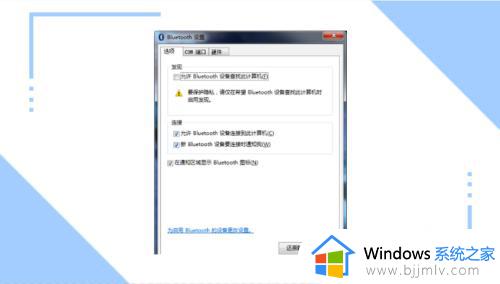蓝牙耳机唱歌有延迟怎么办 如何解决蓝牙耳机唱歌延迟
更新时间:2024-01-07 21:50:11作者:jkai
在我们日常使用电脑连接蓝牙耳机的时候,我们小伙伴有时候会喜欢使用蓝牙耳机来唱歌,但是最近有小伙伴发现使用蓝牙耳机唱歌会有延迟,对此十分的困恼,小伙伴们都想要知道蓝牙耳机唱歌有延迟怎么办,下面小编就教大家如何解决蓝牙耳机唱歌延迟,快来一起看看吧,希望对你有帮助。
具体方法
1. 鼠标右键点击我的电脑,然后左键点击“属性”。
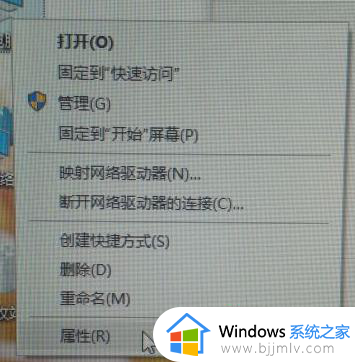
2. 然后左键点击“高级系统设置”。
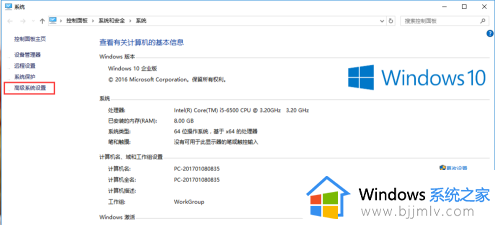
3. 然后会弹出系统属性,先点击高级选项卡。再左键点击设置按钮。
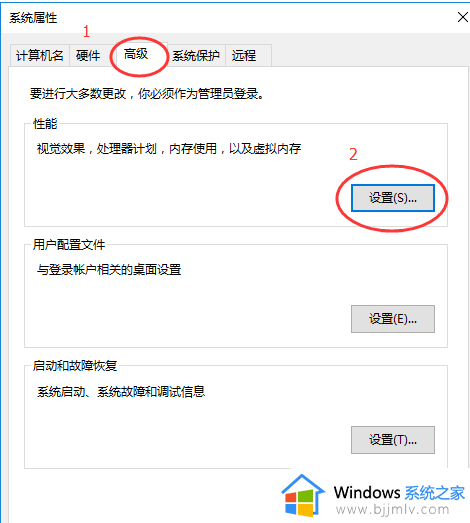
4. 这次出现的是性能选项,左键点击高级选项卡。
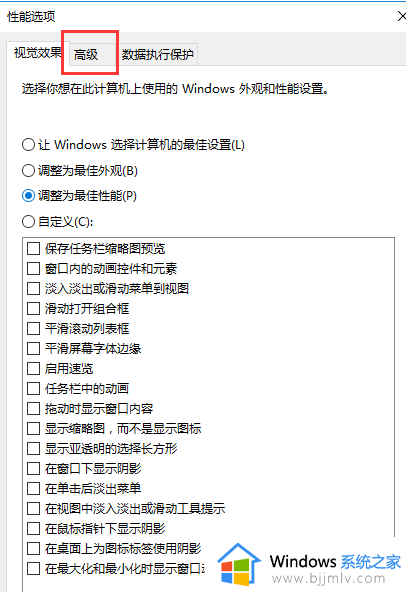
5. 把调整以优化性能选到“后台服务”。然后点击确定。有的会提示重启,有的不会提示,提示重启的重启就行了。
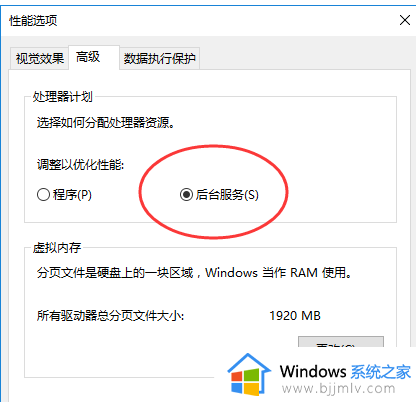
以上全部内容就是小编带给大家的解决蓝牙耳机唱歌延迟方法详细内容分享啦,不知道怎么操作的小伙伴就快点跟着小编一起来看看吧,希望可以帮助到大家。